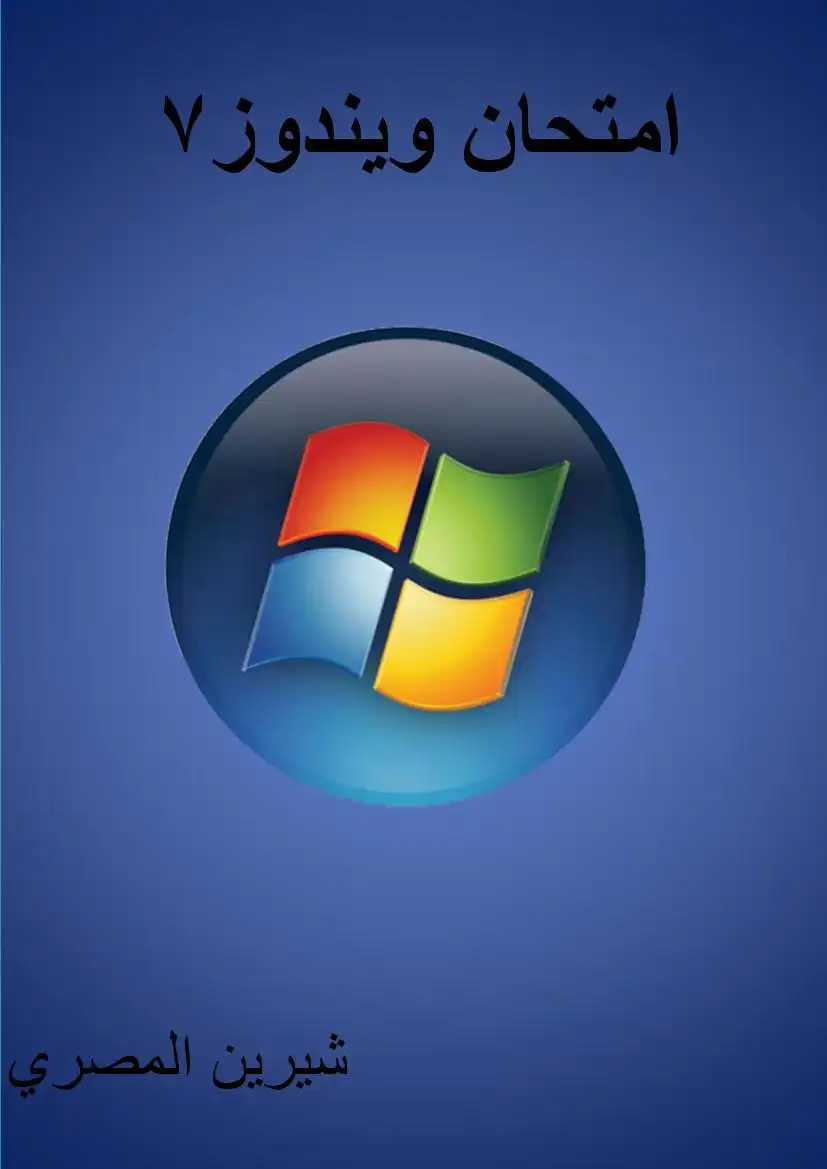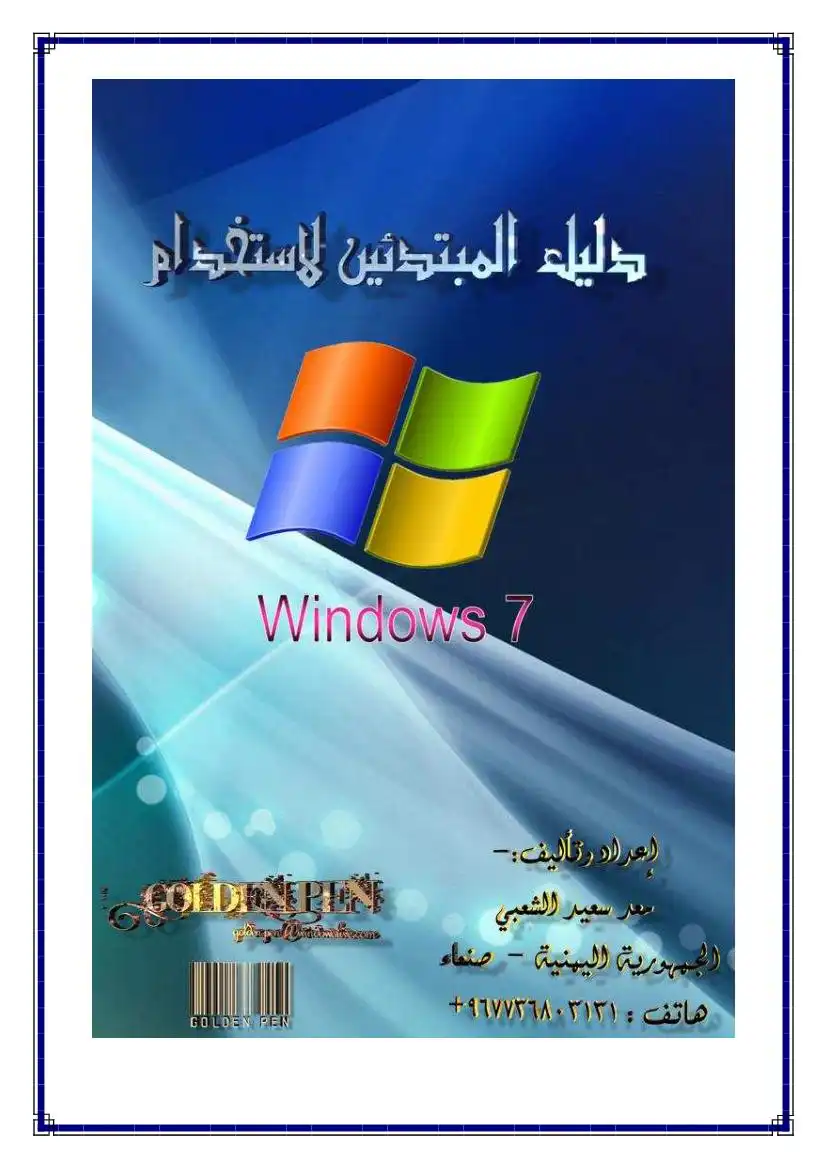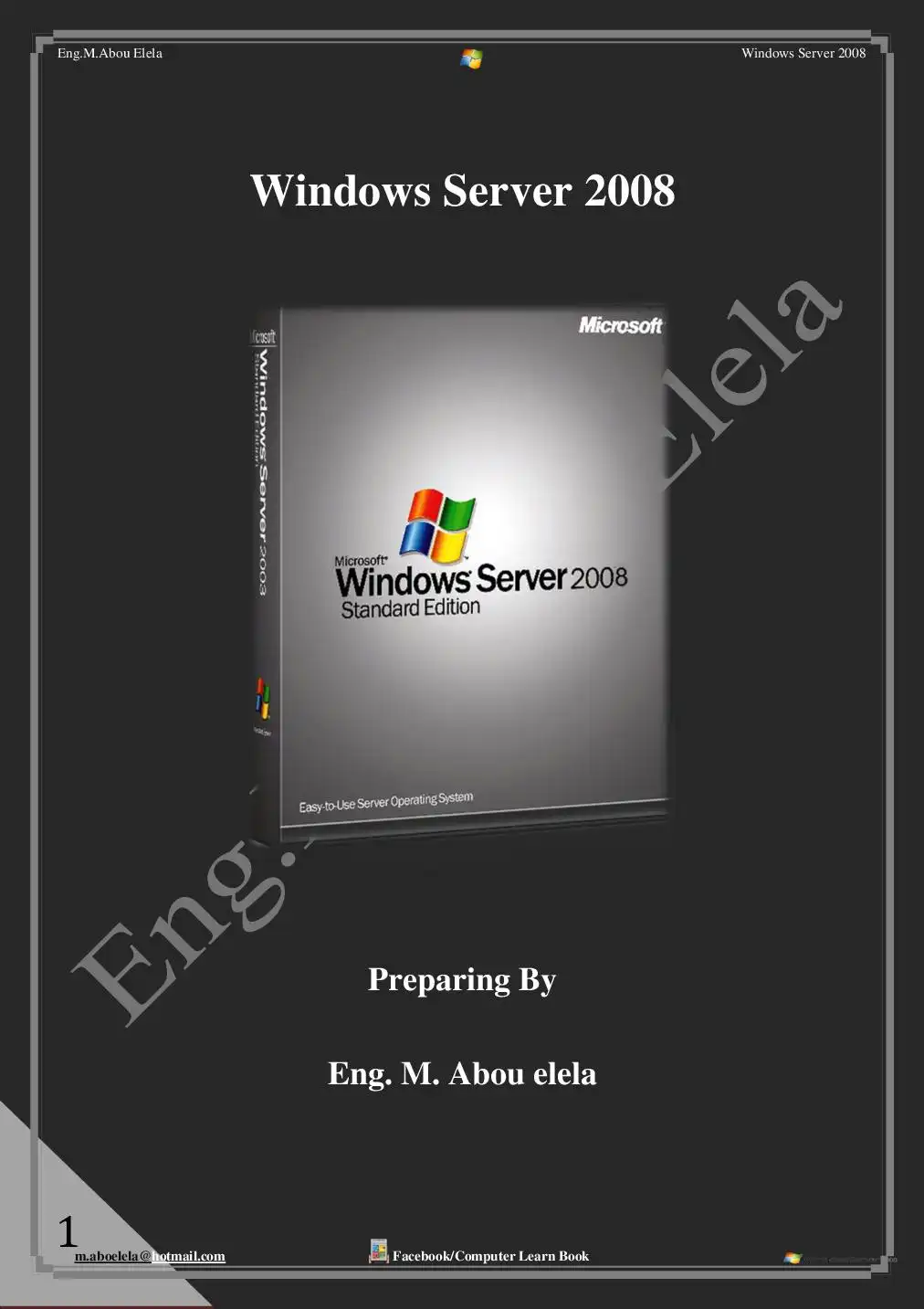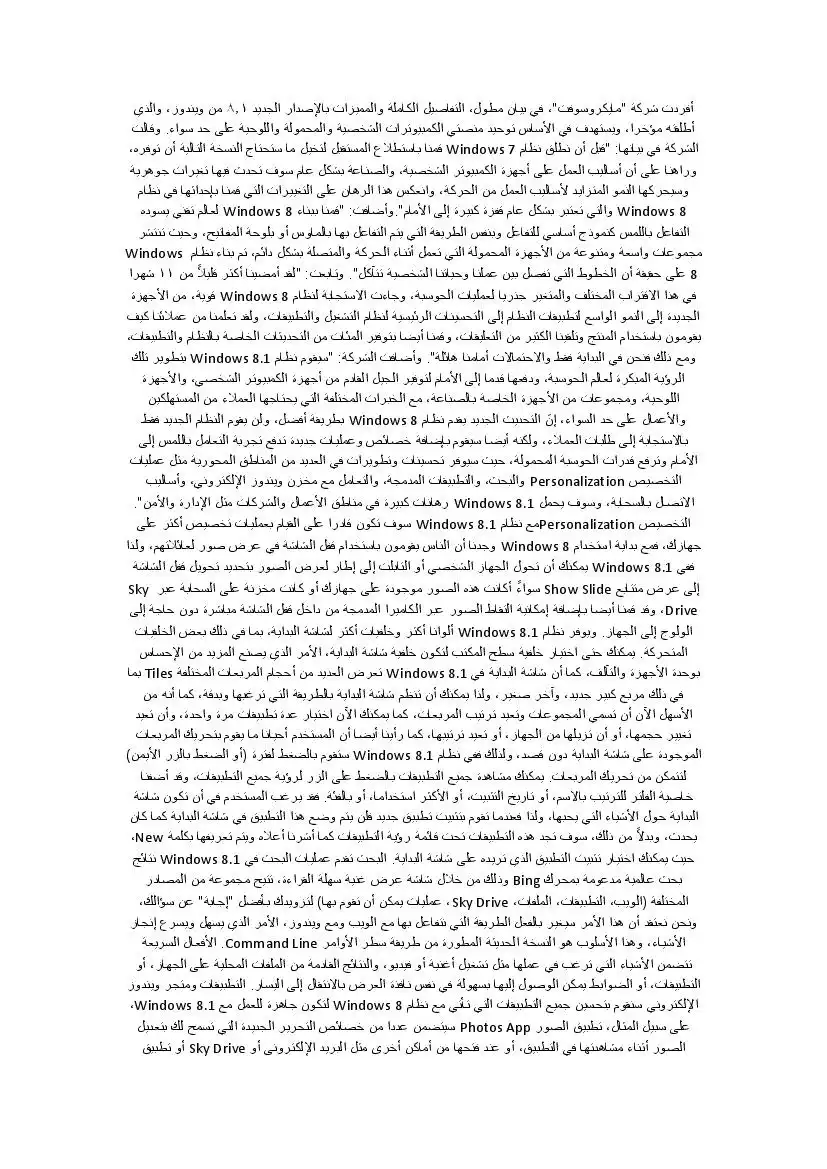ابد + تعليمات
٠ للبحث عن موضوع معين ؛
. نضغط على أمر بحث في نافذة تعليمات
. نكتب الموضوع المراد البحث عنه في مربع النص
. نضغط على سرد مواضيع البحث
. نختار الموضوع المراد
. نضغط على عرض
مساعد "ما هذا" لات
يستخدم لمساعدة المستخدم على معرفة وظائف بعض اوامرنافذة معينة
الوحدة الثانية : بيئتة سطح المكتب
: تحديد أيقونة .١
الضغط بزر الفارة الأيسر على الأيقونة ٠
”. تحديد عدة أيقونات متجاورة؛
٠ نضغط على الأيقونة الأولى
٠ نضغط على باقي الأيقونات المراد تحديدها
”. تحديد عدة أيقونات غير متجاورة ؛
٠ نضغط على الأبقونة الأولى
٠ نضغط على مفتاح 000100١ ومواصلة الضغط
٠ نضغط على باقي الأيقونات المراد تحديدها
١.الضغط بزر الفارة الأيسر على الأيقونة مع مواصلة الضغط
”. تحريك الأيقونة إلى المكان الجديد
؟. تحرير ( ترك) زر الغارة
تلخيص windows
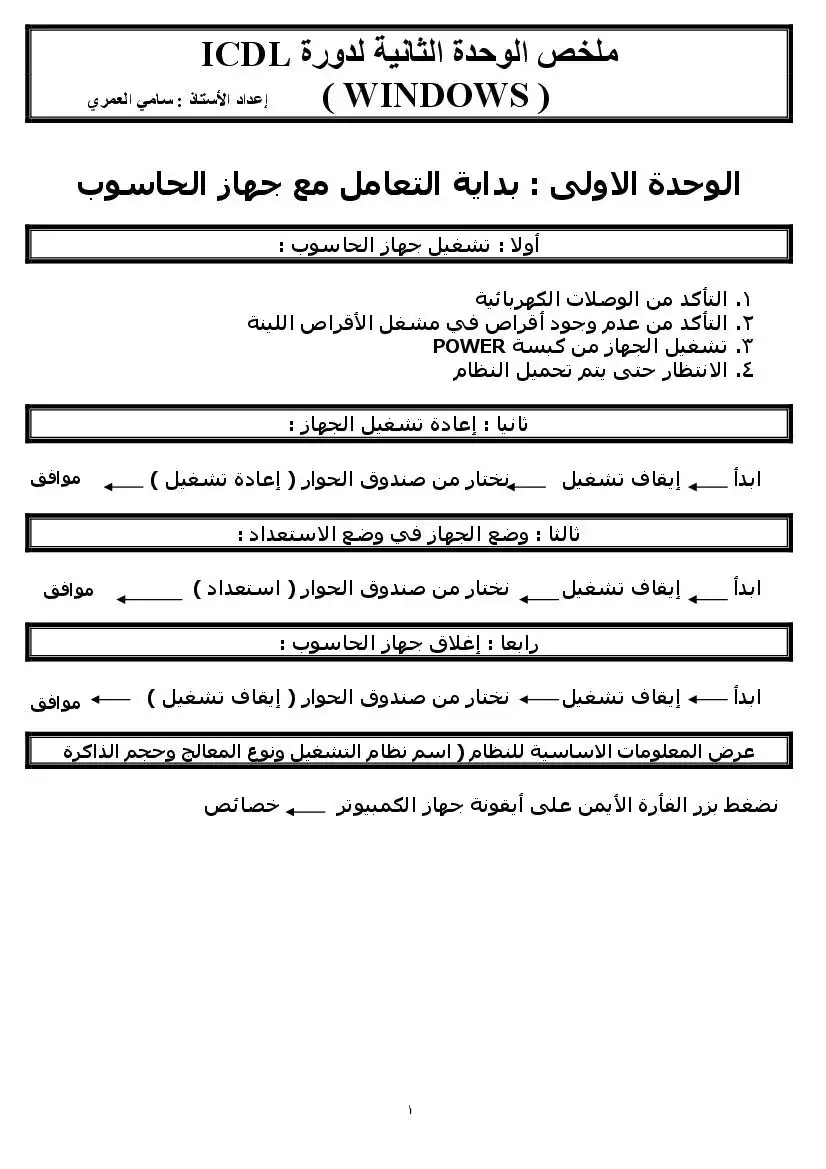
عدد المشاهدات :
274
القسم :
كتب علوم الحاسب
التصنيف الاول :
كتب أنظمة التشغيل
التصنيف الثاني :
كتب ويندوز Windows
التصنيف الثالث :
كتب ويندوز - Windows
الوصف
ملخص لوحدو وبندوز تفيد بالرخصة الدولية لقيادة الحاسوب.
ثالنا: نسخ أبقونة بطريقة السحب :
١.الضغط بزر الفآرة الأيبسر على الأبيقونة مع مواصلة الضغط
”. ضغط مفتاح ا0000
؟. سحب الأيقونة إلى المكان المراد نسخ الأيقونة إليه
. ترك مفتاح 00000١ وزر الفارة الأبسر
رابعا : ترتيب الأيقونات على سطح المكتب :
نضغط بزر الفارة الآيمن على سطح المكتب _ , ترتيب الرموز
هناك خمسة خبارات في لائحة ترتيب الرموز :
.١ حسب الاسم : يرتب الأيقونات والملفات تزتيبا هجائيا
< حسب حجمها بالكيلو بايت
حسب تاريخ إنشائها
©. ترتيب تلقاّي : في هذه الحالة لسنا بحاجة لأمر ترتيب الرموز لأنه سيتم ترتيب
خامسا : أهم الأبقونات الموحودة على سطح المكتب ؛
.١ أبقونة جهاز الكمبيوتر : تحتوي على مشغلات الأقراص ولوحة التحكم
”. أيقونة سلة المحذوقات : تحتوي على العناصر المحذوفة
سادسا : إنشاء الاختصارات علي سطح المكتب :
١.ابداً + البرامج - »منضغط على البرنامج المطلوب إنشاء اختصار له مع مواصلة
الضغط
<. نضغط على مفتاحي ل)16:ا5 + 000001 و مواصلة الضغط
*. نسحب البرنامج إلى سطح المكتب
. تحرير زر الفآرة ومفتاحي اناو + ا00000
سابعا : التعرف على الأجزاء الرئيسة لإطار سطح المكتب ( النافذة )
دوات . أشرطة التمرير . القوا
١.الضغط بزر الفآرة الأيبسر على الأبيقونة مع مواصلة الضغط
”. ضغط مفتاح ا0000
؟. سحب الأيقونة إلى المكان المراد نسخ الأيقونة إليه
. ترك مفتاح 00000١ وزر الفارة الأبسر
رابعا : ترتيب الأيقونات على سطح المكتب :
نضغط بزر الفارة الآيمن على سطح المكتب _ , ترتيب الرموز
هناك خمسة خبارات في لائحة ترتيب الرموز :
.١ حسب الاسم : يرتب الأيقونات والملفات تزتيبا هجائيا
< حسب حجمها بالكيلو بايت
حسب تاريخ إنشائها
©. ترتيب تلقاّي : في هذه الحالة لسنا بحاجة لأمر ترتيب الرموز لأنه سيتم ترتيب
خامسا : أهم الأبقونات الموحودة على سطح المكتب ؛
.١ أبقونة جهاز الكمبيوتر : تحتوي على مشغلات الأقراص ولوحة التحكم
”. أيقونة سلة المحذوقات : تحتوي على العناصر المحذوفة
سادسا : إنشاء الاختصارات علي سطح المكتب :
١.ابداً + البرامج - »منضغط على البرنامج المطلوب إنشاء اختصار له مع مواصلة
الضغط
<. نضغط على مفتاحي ل)16:ا5 + 000001 و مواصلة الضغط
*. نسحب البرنامج إلى سطح المكتب
. تحرير زر الفآرة ومفتاحي اناو + ا00000
سابعا : التعرف على الأجزاء الرئيسة لإطار سطح المكتب ( النافذة )
دوات . أشرطة التمرير . القوا
| ثامنا : وظائف مربعات التحكم الموحودة على شريط العنوان :
.١ لك لتصغير نافذة ووضعها على شريط المهام
”. ا لتكبير النافذة
+. للها لاستعادة حجم الناقفذة
ع. ا لإغلاق النافذة أو نضغط على مفناحي 4 +كلم
٠ لتكبير الناقذة باستخدام شريط العنوان يتم النقر المزدوج بزر القآرة الأيسر في منتصف
شريط العنوان
تاسعا؛ تغير حجم النوافذ بطريقة السحب والإفلات :
أولا ؛: تغبر حجم النافذة من احد الحدود ؛
.١ نضع المؤشر على احد حدود النافذة حتى يتغير شكله إلى
”. نضغط بزر الفارة الأيبسر مع مواصلة الضغط
*. نسحب الغارة إلى الحجم المطلوب
. تحرير زر الغارة
ثانيا ؛: تغير حجم النافذة من جميع الحدود ؛
”. نضغط بزر الفارة الأبسر مع مواصلة الضغط
*. نسحب الفارة إلى الحجم المطلوب
. تحرير زر الغارة
عاشرا : التعرف على أنواع المربعات في نظام 1//1800001//5
)١ مربع ( صندوق ) الحوار ؛ وهو مربع يحتوي على سؤال من قبل الجهاز ويحنوي
على إجابات بيجيب عليها المستخدم بالفارة منال؛
؟) مربعات الاختبار : وهي مربعات يقوم المستخدم بالضغط علبها ومن ثم يقوم
الحاسوب بتنفيذ أمر الاختيار مثال ؛ فده
دمي
.٠ مربعات القوائم : وهقي مربعات تظهر في حالة إدخال حرف فتظهر قائمة
تحتوي على كلمات تبداً بنتفس الحرف منال :
.١ لك لتصغير نافذة ووضعها على شريط المهام
”. ا لتكبير النافذة
+. للها لاستعادة حجم الناقفذة
ع. ا لإغلاق النافذة أو نضغط على مفناحي 4 +كلم
٠ لتكبير الناقذة باستخدام شريط العنوان يتم النقر المزدوج بزر القآرة الأيسر في منتصف
شريط العنوان
تاسعا؛ تغير حجم النوافذ بطريقة السحب والإفلات :
أولا ؛: تغبر حجم النافذة من احد الحدود ؛
.١ نضع المؤشر على احد حدود النافذة حتى يتغير شكله إلى
”. نضغط بزر الفارة الأيبسر مع مواصلة الضغط
*. نسحب الغارة إلى الحجم المطلوب
. تحرير زر الغارة
ثانيا ؛: تغير حجم النافذة من جميع الحدود ؛
”. نضغط بزر الفارة الأبسر مع مواصلة الضغط
*. نسحب الفارة إلى الحجم المطلوب
. تحرير زر الغارة
عاشرا : التعرف على أنواع المربعات في نظام 1//1800001//5
)١ مربع ( صندوق ) الحوار ؛ وهو مربع يحتوي على سؤال من قبل الجهاز ويحنوي
على إجابات بيجيب عليها المستخدم بالفارة منال؛
؟) مربعات الاختبار : وهي مربعات يقوم المستخدم بالضغط علبها ومن ثم يقوم
الحاسوب بتنفيذ أمر الاختيار مثال ؛ فده
دمي
.٠ مربعات القوائم : وهقي مربعات تظهر في حالة إدخال حرف فتظهر قائمة
تحتوي على كلمات تبداً بنتفس الحرف منال :
ع. مربعات النص ؛ وهي مربعات تطلب من المستخدم إدخال نص حتى يتم تنفيذة
مثال ؛
©. مربعات الأوامر: وقي مربعات وظيفتها تنفيذ أمر معين مثال : في المنادل
السابق بوجد ثلات مربعات أوامر وقي :8801/0/5 , 0801081 01
الحادي عشر : تحريك نافذة أو تطبيق ؛
.١ نضغط بزر الغارة الأيسر على شريط العنوان مع مواصلة الضغط
”. تحريك الغارة إلى المكات المطلوب
*. تحرير زر الغارة
الوحدة الثالثة : ترتيب الملفات
أولا ؛ ما المقصود بمشغلات الأقراص والمجلدات والملفات :
1//1800010/5 مشغلات الأقراص ؛ هي معدات تقوم بتشغيل الأقراص ونظام .١
يعطي كل قرص رمز خاص به حتى يستطيع المستخدم التميز بين مشغلات
الأقراص فمثلا أعطى القرص الصلب الرمز :6 والقرص المرت الرمز :8 والقرص
. 0 المدمج الرمز ؛
”. المجلدات ؛ وهو رمز يحتوي على ملفات بقوم المستخدم بتخزين الملفات بداخلها.
؟.الملف : هو رمز يحتوي على معلومات معينة ويكون مخزن داخل المجلد
مثال ؛
©. مربعات الأوامر: وقي مربعات وظيفتها تنفيذ أمر معين مثال : في المنادل
السابق بوجد ثلات مربعات أوامر وقي :8801/0/5 , 0801081 01
الحادي عشر : تحريك نافذة أو تطبيق ؛
.١ نضغط بزر الغارة الأيسر على شريط العنوان مع مواصلة الضغط
”. تحريك الغارة إلى المكات المطلوب
*. تحرير زر الغارة
الوحدة الثالثة : ترتيب الملفات
أولا ؛ ما المقصود بمشغلات الأقراص والمجلدات والملفات :
1//1800010/5 مشغلات الأقراص ؛ هي معدات تقوم بتشغيل الأقراص ونظام .١
يعطي كل قرص رمز خاص به حتى يستطيع المستخدم التميز بين مشغلات
الأقراص فمثلا أعطى القرص الصلب الرمز :6 والقرص المرت الرمز :8 والقرص
. 0 المدمج الرمز ؛
”. المجلدات ؛ وهو رمز يحتوي على ملفات بقوم المستخدم بتخزين الملفات بداخلها.
؟.الملف : هو رمز يحتوي على معلومات معينة ويكون مخزن داخل المجلد
بعطي نظام 14/100015 الملفات امتدادات معينة حتى يتمكن المستخدم التميبز
نوع هذا الملف تتفيذي
نوع هذا الملف صورة
نوع آخر من ملفات الصور
ملف قاعدة بيانات
ملف من نوع :18606 80:0026
ملف جداول الكترونية
٠ نجد من الأمثلة السابقة أن أسماء الملفات متشابهة ولكن الامتدادات مختلفة
لأنها هي تحدد نوع الملف
ثالنا ؛: نافذة مستكشف النوافذ 6١10م 5بيا0ل00
٠ هو آداة لتنظيم الملفات والمجلدات داخل الحاسوب حيث يمكننا عرض
محتويات الملفات ونقله ونسخها وحذفها وإنشاء مجلدات حديدة.
٠ تشغيل مستكشف 00100010705 ؛
ابداً هالبرامج -- > البرامج الملحقة > مستكشف 10010001045
: تقسم النافذة إلى قسمين ٠
الجزء الأيمن : يسمى الدليل ويحتوي على جميع المجدات والأيقونات والبرامج الموحودة .١
في الجهاز ونلاحظ أن بعض الأيقونات أمامها علامة + وهذا يعني أن بداخلها ملفات
”. الجزء الأيسر : بسمى محتويات الدليل أي عندما نضغط على أي أيقونة أو ملف الموحود في
الجزء الأيمن ( الدليل ) تظهر محتوياته في هذا الجزء
: لإظهار وإخفاء شريط الأدوات ٠»
نضغط على لاتحة عرض ( ل161/ا ) + أشرطة آدوات ( 58:5 ا00) »ثم نختار الشريط
المطلوب
: العمليات التي يمكن أجراءها على مستكشف 0100010/5ل ٠
.١ استعراض محتويات أيقونة أو مجلد أو ملف : هناك طريقتين
٠ نضغط بزر الفارة الأيسر مرة واحدة على الأيقونة أو الملف الموحودان في جزء الدليل
٠ أو نضغط على إشارة ( + ) الموحودة إمام الملف أو الأيفونة
نوع هذا الملف تتفيذي
نوع هذا الملف صورة
نوع آخر من ملفات الصور
ملف قاعدة بيانات
ملف من نوع :18606 80:0026
ملف جداول الكترونية
٠ نجد من الأمثلة السابقة أن أسماء الملفات متشابهة ولكن الامتدادات مختلفة
لأنها هي تحدد نوع الملف
ثالنا ؛: نافذة مستكشف النوافذ 6١10م 5بيا0ل00
٠ هو آداة لتنظيم الملفات والمجلدات داخل الحاسوب حيث يمكننا عرض
محتويات الملفات ونقله ونسخها وحذفها وإنشاء مجلدات حديدة.
٠ تشغيل مستكشف 00100010705 ؛
ابداً هالبرامج -- > البرامج الملحقة > مستكشف 10010001045
: تقسم النافذة إلى قسمين ٠
الجزء الأيمن : يسمى الدليل ويحتوي على جميع المجدات والأيقونات والبرامج الموحودة .١
في الجهاز ونلاحظ أن بعض الأيقونات أمامها علامة + وهذا يعني أن بداخلها ملفات
”. الجزء الأيسر : بسمى محتويات الدليل أي عندما نضغط على أي أيقونة أو ملف الموحود في
الجزء الأيمن ( الدليل ) تظهر محتوياته في هذا الجزء
: لإظهار وإخفاء شريط الأدوات ٠»
نضغط على لاتحة عرض ( ل161/ا ) + أشرطة آدوات ( 58:5 ا00) »ثم نختار الشريط
المطلوب
: العمليات التي يمكن أجراءها على مستكشف 0100010/5ل ٠
.١ استعراض محتويات أيقونة أو مجلد أو ملف : هناك طريقتين
٠ نضغط بزر الفارة الأيسر مرة واحدة على الأيقونة أو الملف الموحودان في جزء الدليل
٠ أو نضغط على إشارة ( + ) الموحودة إمام الملف أو الأيفونة
*. إنشاء المجلدات ؛
تخبار السجلد الذي تريد إنشاء مجلد فيه ى ملف _ ,رحديد _ مجلد نكتب اسم المجلد م
: لإنشاء مجلد داخل مجلد ٠
:10060/5 لإنشاء مجلد على سطج المكتب مباشرة بدون استخدام مستكشف ٠
086: نضغط بزر الفارة الأيمن على سطج المكتب_ , حديد _, مجلد نكتب اسم المجلد _ي
* لإنشاء مجلد داخل نافذة بدون استخدام مستكشف تمصا
.١ نضغط بزر الفارة الأيمن على مكان فارع في النافذة
”. نختار حديد__ ي مجلد __ ي نكتب اسم المجلد يا تعاض
عَ. عرض الملفات والمجلدات : هناك طريقتين ؛
.١ نضغط على أيقونة عرض الموحودة على شريط الأدوات "ْنا
”. نختار لائحة عرض ني :
٠ في الطريقتين تظهر لنا أربعة أوامر تعرض لنا محتويات المجلدات أو الأيقونات باشكال
”. رموز صغيرة : تظهر لنا المجلدات والأيقونات صغيرة | (ث
*. قائمة : تظهر لنا المجلدات والأيقونات على شكل قائمة مرتبة تحت بعض
ع. تفاصيل : تعرض تفاصيل كاملة عن محتويات المجلدات
لسلا ىع 89
: عرض خصائص الملفات والمجلدات ٠
نضغط بزر الفآرة الأيمن على الملف أو المجلد المراد معرفة خصاتئصه _, خصائتص
تظهر ناقذة تعطينا معلومات عن الجلد أو الملف مثل : اسمه وحجمه وموقعه
©. تغبر اسم أيقونة أو ملف أو مجلد : هناك طريقتين ؛
.١ تحديد الأيفونة أو المجلد أو الملف_ » نفتج لائحة ملف_ إعادة تسمية _ ي نكتب الاسم
تخبار السجلد الذي تريد إنشاء مجلد فيه ى ملف _ ,رحديد _ مجلد نكتب اسم المجلد م
: لإنشاء مجلد داخل مجلد ٠
:10060/5 لإنشاء مجلد على سطج المكتب مباشرة بدون استخدام مستكشف ٠
086: نضغط بزر الفارة الأيمن على سطج المكتب_ , حديد _, مجلد نكتب اسم المجلد _ي
* لإنشاء مجلد داخل نافذة بدون استخدام مستكشف تمصا
.١ نضغط بزر الفارة الأيمن على مكان فارع في النافذة
”. نختار حديد__ ي مجلد __ ي نكتب اسم المجلد يا تعاض
عَ. عرض الملفات والمجلدات : هناك طريقتين ؛
.١ نضغط على أيقونة عرض الموحودة على شريط الأدوات "ْنا
”. نختار لائحة عرض ني :
٠ في الطريقتين تظهر لنا أربعة أوامر تعرض لنا محتويات المجلدات أو الأيقونات باشكال
”. رموز صغيرة : تظهر لنا المجلدات والأيقونات صغيرة | (ث
*. قائمة : تظهر لنا المجلدات والأيقونات على شكل قائمة مرتبة تحت بعض
ع. تفاصيل : تعرض تفاصيل كاملة عن محتويات المجلدات
لسلا ىع 89
: عرض خصائص الملفات والمجلدات ٠
نضغط بزر الفآرة الأيمن على الملف أو المجلد المراد معرفة خصاتئصه _, خصائتص
تظهر ناقذة تعطينا معلومات عن الجلد أو الملف مثل : اسمه وحجمه وموقعه
©. تغبر اسم أيقونة أو ملف أو مجلد : هناك طريقتين ؛
.١ تحديد الأيفونة أو المجلد أو الملف_ » نفتج لائحة ملف_ إعادة تسمية _ ي نكتب الاسم
؟. نضغط بزر الفأرة الأيمن على المجلد المراد تغير اسمه -> إعادة تسمية -بمكتب الاسم الجديد
. نسخ الملفات والمجلدات : هناك طريقتين
.١ تحديد الملف أو المجلد المراد نسخه + نختار لائجة تحرير ونسخ و نقفتج
الملف المراد النسخ إليه نفتج لائحة تحرير مرة أخرى __ي
”. نضغط بزر الغأرة الأيمن على المجلد أو الملف المراد نسخه »> نسخ _ىنفتج الملف
المراد النسخ إليه_, نضغط بزر الغارة الآيمن مرة أخرى _م
* ملاحظة : إذا أردنا نسخ أكثر من ملف أو مجلد نقوم بعملية التحديد حسب ما تعلمنا
لا. نقل المجلدات والملفات : هناك طريقتين
.١ تحديد الملف أو المجلد المراد نقله > نختار لائحة تحرير مقص + نقتج الملف
المراد النقل إليه نفتج لاتحة تحرير مرة أخرى لصق
؟. نضغط بزر الفآرة الأيمن على المجلد أو الملف المراد نقله _» قص . ينفتج الملف
المراد النقل إليه _ نضغط بزر الفآرة الأيمن مرة أخرى ._ ,لصق
* ملاحظة : إذا أردنا نقل أكثر من ملف أو مجلد نقوم بعملية التحديد حسب ما تعلمنا مسبقا.
نضغط بزر الفارة الآيمن على المجلد أو الملف المراد نسخه --> إرسال إلى --> قرص مرنا
». حذف الملفات : هناك ثلائة طرق ؛
.١ تحديد الملف _ نفتج لاتحة ملف _ حذف _ م سيظهر مربع حوار _ نختار نعم
”. نضغط بزر الفأرة الأيمن على الملف المراد حذفه _ ي حذف _ ي سيظهر مريع حوارد ه
نختار نعم
؟. تحديد الملف نضغط مفتاح عاءاء06 سيظهر مربع حوار نختار نعم
٠ لحذف الملف نهائيا من الجهاز دون إرساله إلى سلة المحذوقات
تحديد الملف -->نضغط على مفتاحي 6162ل + 511162 -->سيظهر مربع حوار > نختار نعم
* إذا تم حذف أي ملف بالخطاً نستخدم أمر تراجع من لائحة تحرير
٠ لحذف الملفات بعد إرسالها لسلة المحذوقات : هناك طريقتين
>- فتج سلة المحذوفات --> تحديد الملف أو الملفات المراد حذفها--> نفتج لائحة ملف .١
0 نختار إفراغ سلة المحذوفات
”. فتج سلة المحذوقات _ , نضغط بزر الفأرة الآيمن على الملف المراد حذفه _, حذف
فتج سلة المحذوفات منضغط بزر الفارة الأيمن على الملف المراد استرجاعه ->استرجاع
. نسخ الملفات والمجلدات : هناك طريقتين
.١ تحديد الملف أو المجلد المراد نسخه + نختار لائجة تحرير ونسخ و نقفتج
الملف المراد النسخ إليه نفتج لائحة تحرير مرة أخرى __ي
”. نضغط بزر الغأرة الأيمن على المجلد أو الملف المراد نسخه »> نسخ _ىنفتج الملف
المراد النسخ إليه_, نضغط بزر الغارة الآيمن مرة أخرى _م
* ملاحظة : إذا أردنا نسخ أكثر من ملف أو مجلد نقوم بعملية التحديد حسب ما تعلمنا
لا. نقل المجلدات والملفات : هناك طريقتين
.١ تحديد الملف أو المجلد المراد نقله > نختار لائحة تحرير مقص + نقتج الملف
المراد النقل إليه نفتج لاتحة تحرير مرة أخرى لصق
؟. نضغط بزر الفآرة الأيمن على المجلد أو الملف المراد نقله _» قص . ينفتج الملف
المراد النقل إليه _ نضغط بزر الفآرة الأيمن مرة أخرى ._ ,لصق
* ملاحظة : إذا أردنا نقل أكثر من ملف أو مجلد نقوم بعملية التحديد حسب ما تعلمنا مسبقا.
نضغط بزر الفارة الآيمن على المجلد أو الملف المراد نسخه --> إرسال إلى --> قرص مرنا
». حذف الملفات : هناك ثلائة طرق ؛
.١ تحديد الملف _ نفتج لاتحة ملف _ حذف _ م سيظهر مربع حوار _ نختار نعم
”. نضغط بزر الفأرة الأيمن على الملف المراد حذفه _ ي حذف _ ي سيظهر مريع حوارد ه
نختار نعم
؟. تحديد الملف نضغط مفتاح عاءاء06 سيظهر مربع حوار نختار نعم
٠ لحذف الملف نهائيا من الجهاز دون إرساله إلى سلة المحذوقات
تحديد الملف -->نضغط على مفتاحي 6162ل + 511162 -->سيظهر مربع حوار > نختار نعم
* إذا تم حذف أي ملف بالخطاً نستخدم أمر تراجع من لائحة تحرير
٠ لحذف الملفات بعد إرسالها لسلة المحذوقات : هناك طريقتين
>- فتج سلة المحذوفات --> تحديد الملف أو الملفات المراد حذفها--> نفتج لائحة ملف .١
0 نختار إفراغ سلة المحذوفات
”. فتج سلة المحذوقات _ , نضغط بزر الفأرة الآيمن على الملف المراد حذفه _, حذف
فتج سلة المحذوفات منضغط بزر الفارة الأيمن على الملف المراد استرجاعه ->استرجاع
الوحدة الرابعة : البحث
هو نظام يمكن المستخدم من البحث عن الملفات والمجلدات والبرامج ويحدد موقعها ويسهل
هذا النظام على المستخدم الوصول للملفات والبرامج والمجلدات في حالة انه نسي موقعها أو
ابدأ > بحث --> عن ملفات ومجلدات
.١ ذهب إلى الأمر (البحث عن) ونكتب في مربع النص اسم الملف أو المجلد أو
البرنامج الذي سنبحث عنه .
*. نضغط على زر أمر بحث
* ملاحظة : في حالة إننا نجهل اسم الملف يجوز أن نكتب امتداد الملف وبالتالي
سيعرض الجهاز جميع الملفات من نوع هذا الامتداد والقاعدة في كتابة الامتداد
امتداد الملف.*
فمثلا للبحث عن ملف من نوع 62ل ولكني اجهل اسمه في هذه الحالة اكتب في
مربع النص الخاص بأمر البحث عن 066.* وبالتالي سيعرض الحاسوب جميع
الملفات التي من نوع 0626
الوحدة الخامسة : تحرير النصوص
ابد > البرامج --> البرامج الملحقة > الدقتر
هو نظام يمكن المستخدم من البحث عن الملفات والمجلدات والبرامج ويحدد موقعها ويسهل
هذا النظام على المستخدم الوصول للملفات والبرامج والمجلدات في حالة انه نسي موقعها أو
ابدأ > بحث --> عن ملفات ومجلدات
.١ ذهب إلى الأمر (البحث عن) ونكتب في مربع النص اسم الملف أو المجلد أو
البرنامج الذي سنبحث عنه .
*. نضغط على زر أمر بحث
* ملاحظة : في حالة إننا نجهل اسم الملف يجوز أن نكتب امتداد الملف وبالتالي
سيعرض الجهاز جميع الملفات من نوع هذا الامتداد والقاعدة في كتابة الامتداد
امتداد الملف.*
فمثلا للبحث عن ملف من نوع 62ل ولكني اجهل اسمه في هذه الحالة اكتب في
مربع النص الخاص بأمر البحث عن 066.* وبالتالي سيعرض الحاسوب جميع
الملفات التي من نوع 0626
الوحدة الخامسة : تحرير النصوص
ابد > البرامج --> البرامج الملحقة > الدقتر
.١ ملف + حفظ و نكتب في خانة اسم الملف الاسم المراد حفظ
الملف به + نضغط على حفظ
”. نضغط على آداة لقا
إنشاء مستند حديد : هناك طريقتين ؛
.١ ملف<--> جديد ---> نختار من النافذة نوع المستند ---> موافق
”. نضغط على الأداة 3
.١ ملف تحدد الملف المراد فتحه فتحج
*. نضغط على الاداة #
إنشاء مجلد للحفظ عليه ؛
ملف + حفظ + نضغط على الأداة و -واتكتت اسم المجلد
حفظ
حفظ الملف في مكان معين ؛
ملف --> حفظ --> في مربع القوائم ( حفظ في ) نحدد الموقع الذي
ستحفظ به -ه حفظ
الخروج من برمجية الدفتر (080 8/030 ) : هناك ثلائة طرق ؛:
.١ ملف + إنهاء
7. الضغط على كذ
*. نضغط على مفناحي 4ع + كلم
٠ ملاحظة : في حالة الخروج من البرنامج وكات المستخدم قد ادخل نصا معينا
الملف به + نضغط على حفظ
”. نضغط على آداة لقا
إنشاء مستند حديد : هناك طريقتين ؛
.١ ملف<--> جديد ---> نختار من النافذة نوع المستند ---> موافق
”. نضغط على الأداة 3
.١ ملف تحدد الملف المراد فتحه فتحج
*. نضغط على الاداة #
إنشاء مجلد للحفظ عليه ؛
ملف + حفظ + نضغط على الأداة و -واتكتت اسم المجلد
حفظ
حفظ الملف في مكان معين ؛
ملف --> حفظ --> في مربع القوائم ( حفظ في ) نحدد الموقع الذي
ستحفظ به -ه حفظ
الخروج من برمجية الدفتر (080 8/030 ) : هناك ثلائة طرق ؛:
.١ ملف + إنهاء
7. الضغط على كذ
*. نضغط على مفناحي 4ع + كلم
٠ ملاحظة : في حالة الخروج من البرنامج وكات المستخدم قد ادخل نصا معينا
كتابات مشابهة
اختبار ويندوز 7 بالاجابات
يحتوي الكتاب على نموذج اختبار لنظام التشغيل ويندوز 7 بالترجمة و الاجابات
دليل المبتدئين لاستخدام ويندوز 7
كتاب يحتوي على فصول عدة ودروس أساسية هامة لكل مستخدمي أجهزة الكمبيوتر ويرغبون في استخدام ويندوز 7
الويندوز من البداية إلى الإحتراف
يشرح الكتاب مبادىء التعامل مع Windows من البداية
تعلم الفورمات وتنصيب ويندوز 98
كتاب ممتاز يشرح بالصور كيفية عمل الفورمات وتنصيب ويندوز 98.
ويندوز سيرفر 2008 windows server
كتاب شرح لنظام تشغيل مايكروسوفت ويندوز سيرفر 2008 كاملا باللغة العربية من البداية مع شرح كيفية انشاء السيرفر والتحكم الكامل فى الاجهزة المتصلة...
التفاصيل الكاملة لويندوز 8.1
كتاب يشرح التفاصيل الكاملة لويندوز 8.1 ومميزاته تأليف: